

По итогам вебинара вы можете использовать запись трансляции для формирования автовебинара или иных учебных материалов.
Способ получения доступа к записи вебинара определяется методом его проведения.
В разделе «Вебинары» могут работать:
- владелец аккаунта,
- администратор,
- сотрудник, обладающий полномочиями для проведения вебинаров.
С файловым хранилищем можно работать:
- владелец аккаунта,
- администратор.
В статье:
Где найти запись вебинара, проведенного через GetCourse
По окончании вебинара, проведённого через браузер или видеокодер, запись автоматически попадает в раздел «Сайт» — «Вебинары» — «Записи» на вкладке «Трансляции».
Вы можете скачать запись или скопировать её ссылку для использования в сценарии автовебинара.
Записи вебинаров с размером менее 5 Mb не формируются.
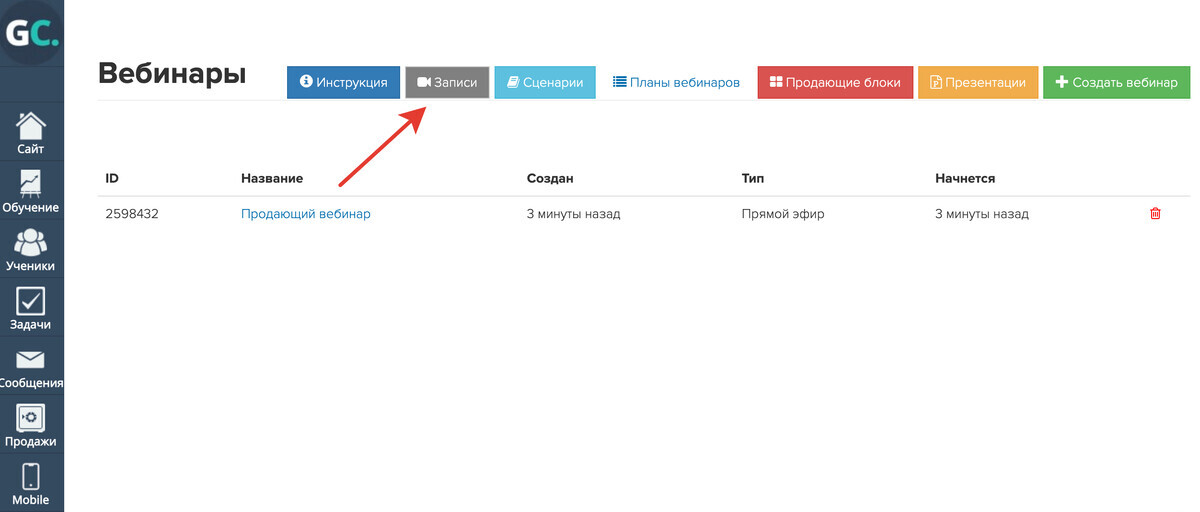
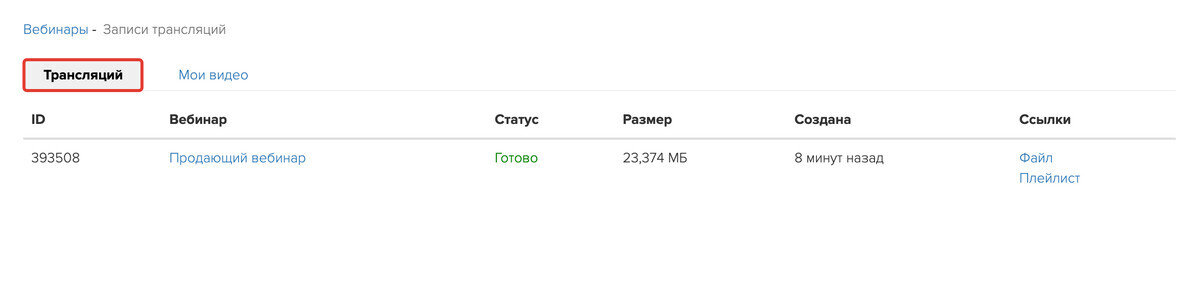
Чтобы скачать запись после вебинара, дождитесь её обработки. Обработка записи занимает от нескольких минут до нескольких часов. ВреОжидание зависит от продолжительности вебинара, способа его проведения и качества видеопотока.
Если вебинар проводится через браузер, то видео можно скачать сразу после формирования сценария. Если вебинар проходит через видеокодер, видео будет доступно для скачивания через 20 минут после формирования сценария.
Текущий статус обработки записи отображается в колонке «Статус»:
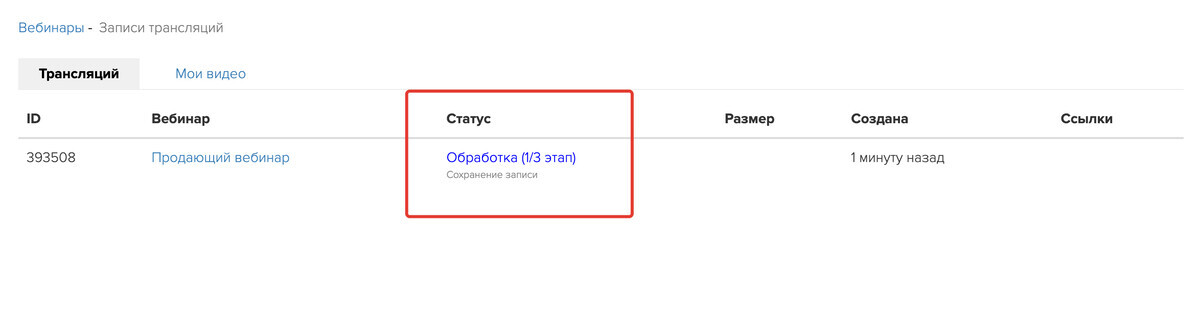
В записи фиксируется лишь видеопоток, транслируемый через браузер или видеокодер. При этом в него включены все источники трансляции, отображаемые во время вебинара: демонстрация экрана, вкладки браузера, окна приложений и т.д.
В записи не сохраняется вся вебинарная комната. Если вы хотите, чтобы запись включала продающие блоки, слайды презентации и чат вебинара, советуем записывать вебинар программой видеозахвата при просмотре от лица зрителя.
Также рекомендуем осуществлять дополнительную запись с использованием программ видеозахвата, если вебинар длится более 120 минут.
Как получить ссылку на запись вебинара
Чтобы отыскать видеофайл записанной трансляции или загруженного видео в файловом хранилище:
- В разделе трансляций кликните правой кнопкой мыши по элементу «Файл» и скопируйте адрес ссылки.
При нажатии левой кнопкой мыши на ссылку «Файл» откроется страница просмотра видео по временной ссылке. Такую ссылку не следует применять или пересылать ученикам.
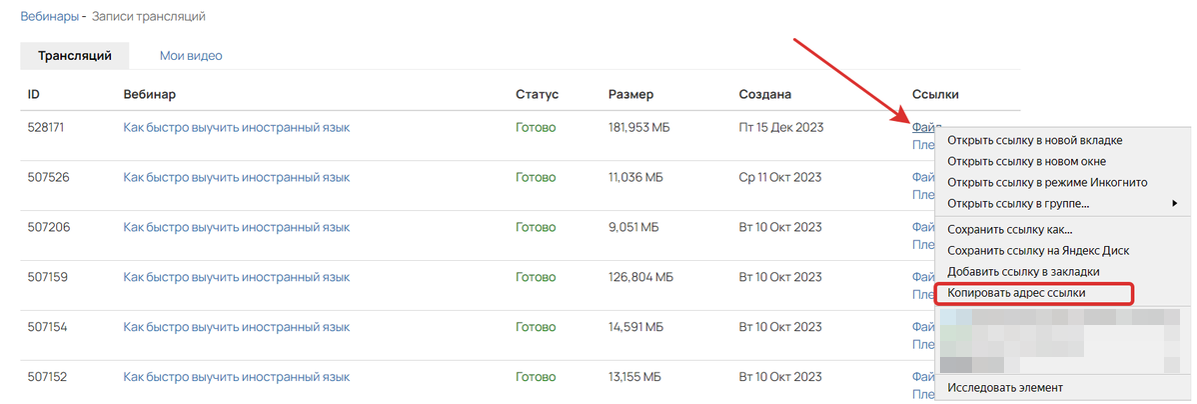
- Вставьте ссылку, которую скопировали, в любой текстовый редактор, например, в «Блокнот».
- Скопируйте часть ссылки, следующую за /h/, вместе с расширением файла.
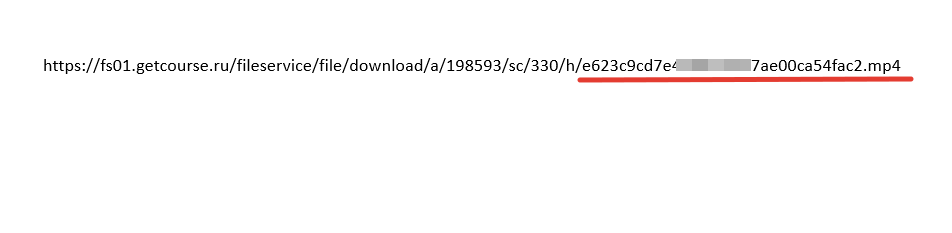
- Откройте раздел «Профиль», а затем выберите «Файловое хранилище».
- Укажите условие «Путь файла».
- Вставьте в него значение, скопированное из ссылки.
- Нажмите «Выбрать».
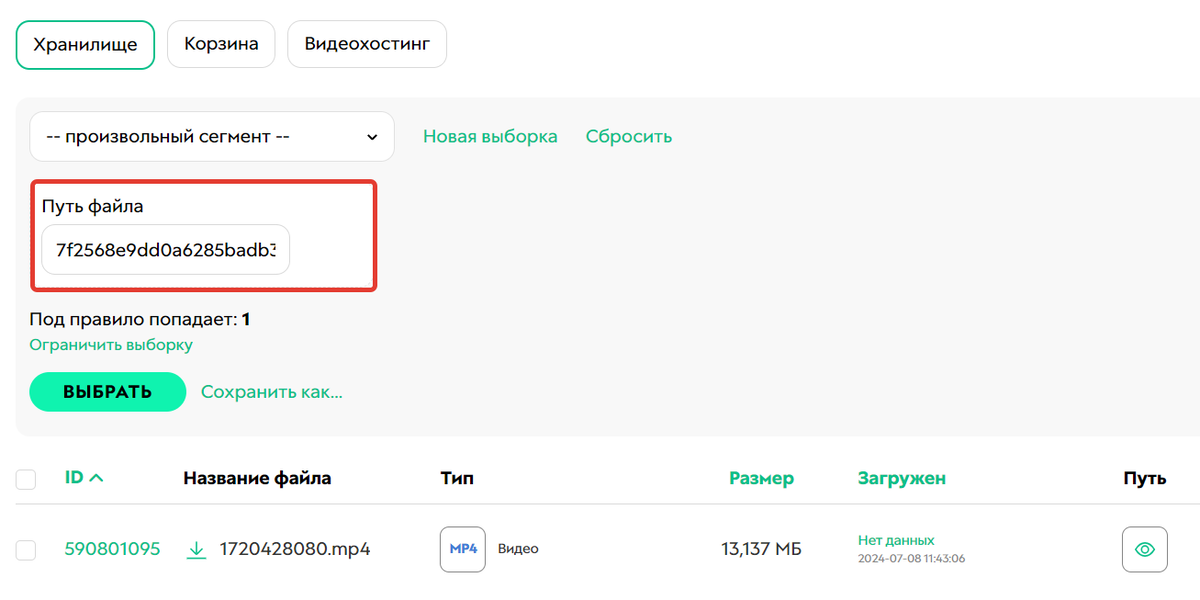
Обнаруженный файл является записью вашего вебинара. Затем вы можете, например, скопировать его ID, чтобы вставить запись в урок или на страницу, либо отправить прямую ссылку ученикам.
Чтобы получить прямую ссылку на файл, нажмите на ID, после чего выберите «Копировать ссылку».
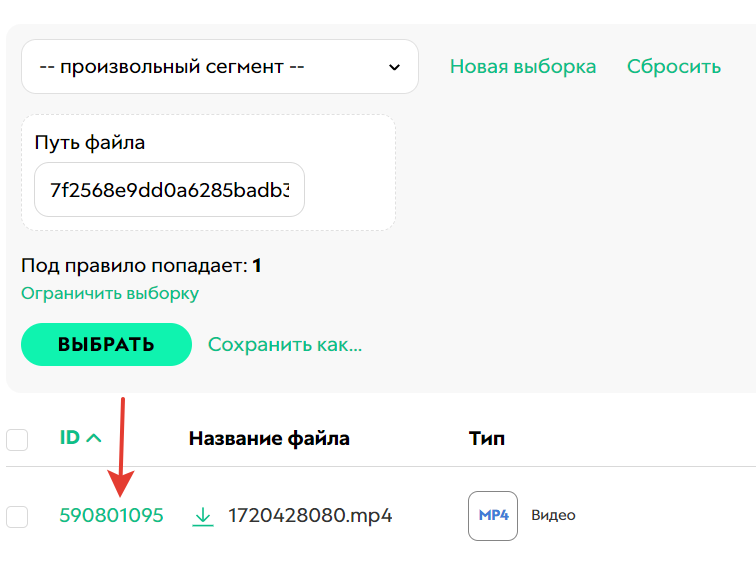
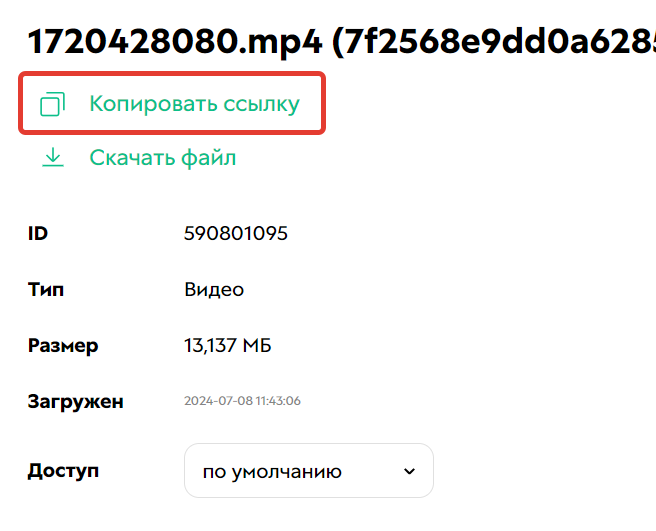
Как загрузить запись вебинара, проведенного через YouTube
Если вы проводили, то можете загрузить запись в файловое хранилище, не покидая своего аккаунта.
Обратите внимание
- Начало загрузки записи происходит по нажатию кнопки, но сам процесс автоматизирован.
- Запись достигает максимального разрешения Full HD 1080p.
- Доступна только для аккаунтов с платными тарифами.
Чтобы загрузить запись трансляции, откройте сценарий завершенного вебинара.
Для этого:
- Перейдите в раздел «Вебинары» — выберите «Сценарии».
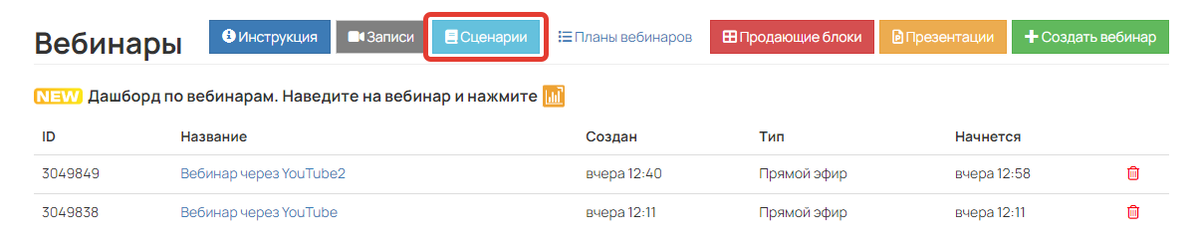
- Из общего списка выберите нужный сценарий и нажмите на его название.
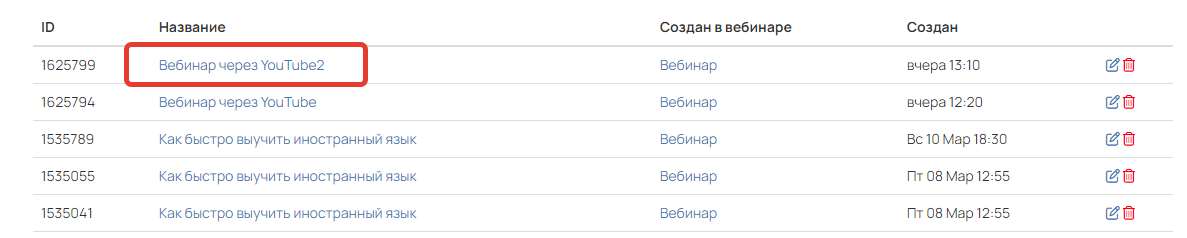
- Выберите блок «Видео» и нажмите на кнопку «Скачать видео с YouTube».
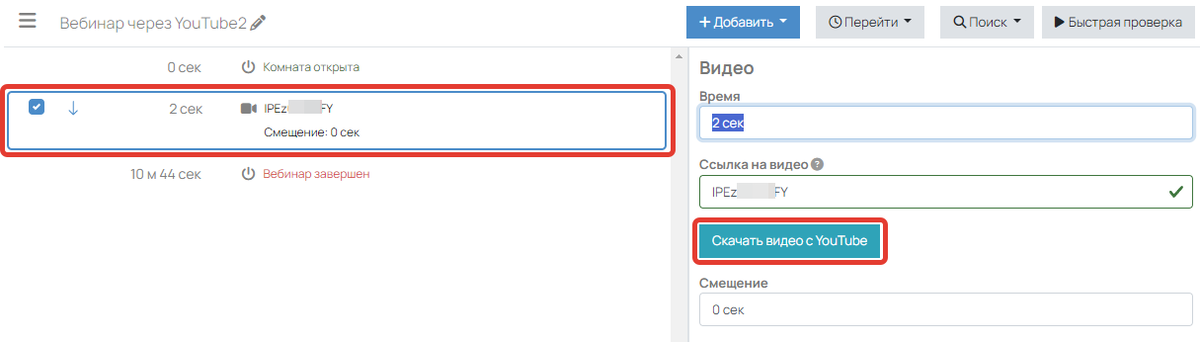
После этого вас перенаправят в раздел «Вебинары» — «Записи» — «Трансляции», где автоматически создается новая запись со статусом «В очереди на скачивание с YouTube».
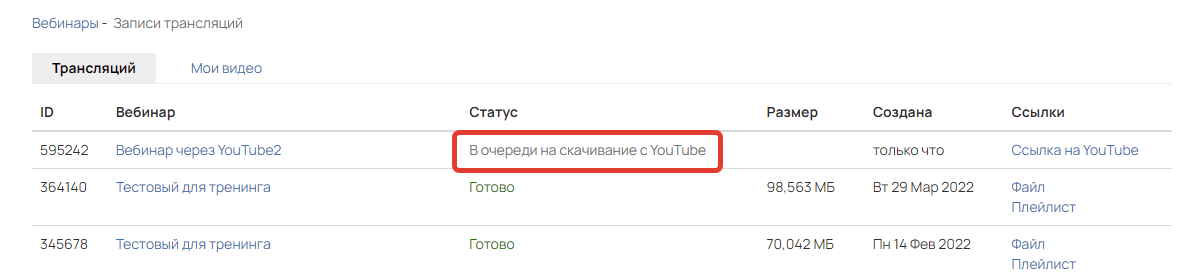
Далее ссылку на запись можно получить так же, как ссылку на запись вебинара, проведенного через GetCourse. [перейти↑].
Чтобы запись можно было скачать, при создании трансляции на YouTube в разделе «Доступ» следует выбрать один из указанных вариантов:
- «Доступ по ссылке»,
- «Открытый доступ».
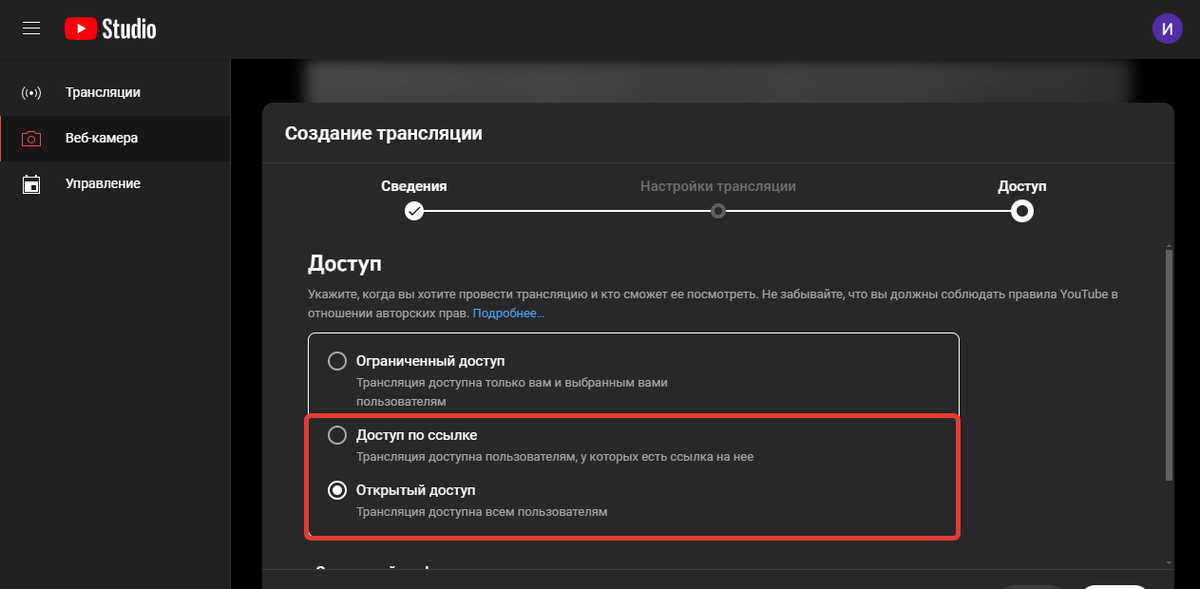
Дополнительные полезные статьи о вебинарах на GetCourse:
- Как настроить автовебинар
- Методы проведения вебинаров на GetCourse
- Как подготовить продающий или платный вебинар
«База — не таблица имён, а живой актив». В постах — как сегментировать клиентов, оживить их и выстроить дожимы, чтобы они покупали снова.
Актульные темы с записей эфиров

13.03.25 - 98 минут
Регулярный менеджмент помогает командам ставить рекорды по метрикам.
Как из ленивой команды, которая перекладывает с полки на полку задачи, сделать спортивную, которая бьет рекорды из квартала в квартал.
Разбираем основные метрики отчета Monitor Analytics для руководителей и собственников.
смотрите >>

Практикум - 6 часов
Продажи без слива.
Потенциал в базе.
Узнаете, где спрятана прибыль в вашем проекте. Чёткие инсайты на основе цифр.
У вас достаточно данных. Чтобы найти как расти. За счёт правильной работы с базой пользователей и корректной аналитики — школы зарабатывают в разы больше. В разы — это 80% всего дохода с базы при крутом холодном трафике.
смотрите >>

120 минут
Как выиграть конкуренцию за внимание в email-рассылках и повысить доход?
Открываемость писем падает? Подписчики не читают ваши сообщения? Конверсии низкие, а расходы на email-маркетинг растут?
Eзнайте как повысить эффективность ваших email-кампаний, снизить затраты и увеличить продажи!
смотрите >>

130 минут
2025: что изменилось в продажах за 5 лет.
Стоимость трафика выросла в 3-5 раз. Конкуренция на рынке онлайн-школ увеличилась. Пользователи стали избирательнее и требовательнее.
Сегодняшние лидеры рынка используют новые стратегии, основанные на системной работе с базой. Именно про эти стратегии поговорили на вебе.
смотрите >>

90 минут
Не тот путь: опасные методики и токсичные тренды.
Как избежать тупиковых решений в маркетинге онлайн-школ и вовремя отслеживать негативные процессы.
Расскажу про новые опасности из разборов. 70% разборов 2024 года можно красить в красный цвет: выбран не тот путь развития и уже очень давно. Огромные обороты, а перестраиваться уже очень больно.
смотрите >>

Аналитика рассылок GetCourse
Подключите модуль «Рассылки» в Monitor Analytics и перестаньте работать вслепую: вся статистика писем, сегменты, конверсии и отписки собраны в одном отчёте. Сравнивайте кампании, находите точки роста и повышайте продажи за счёт грамотной работы с базой.


авторизуйтесь